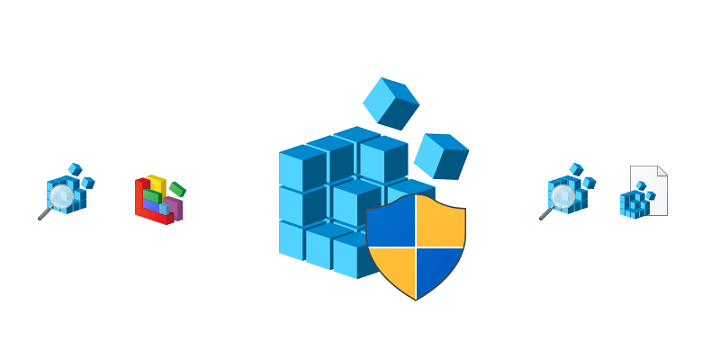Windows Defender ir Microsoft iebūvēta drošības programmatūra, lai aizsargātu jūsu Windows datoru no ārējiem ļaunprātīgiem draudiem, kas var inficēt jūsu sistēmu, padarot to nederīgu. Daudzi lietotāji ir ziņojuši, ka viņi redz kļūdas kods 577 kad viņi mēģina palaist Windows Defender pakalpojumu no lietotnes Pakalpojumi. Kad redzat šo kļūdu, jūs nevarat atvērt Windows Defender. Parādītais kļūdas ziņojums ir šāds:
“Windows nevarēja palaist Windows Defender pretvīrusu pakalpojumu lokālajā datorā.
Kļūda 577: Windows nevar pārbaudīt šī faila ciparparakstu. Nesen veiktas aparatūras vai programmatūras izmaiņas, iespējams, ir instalēts fails, kas ir nepareizi parakstīts vai bojāts, vai arī tas var būt ļaunprātīga programmatūra no nezināma avota.
Iespējamie šīs kļūdas cēloņi:
- Trešās puses pretvīrusu programmatūra, kas traucē pakalpojumu Defender
- Slikti reģistra ieraksti
Izlasiet šo rakstu, lai atrastu labojumus, kas var palīdzēt novērst šo kļūdu datorā.
Satura rādītājs
1. labojums — mainiet Windows Defender reģistra ierakstus
Lai veiktu izmaiņas dažās aizsargātajās atslēgās, ir jāatver reģistrs, izmantojot PsExec process, kas ir daļa no Microsoft Sysinternals.
1. Noklikšķiniet uz šī saite lai lejupielādētu PsExec no Microsoft Sysinternals lapas Lejupielādes.
2. Šajā lejupielādes lapā noklikšķiniet uz saites Lejupielādēt PsTools.
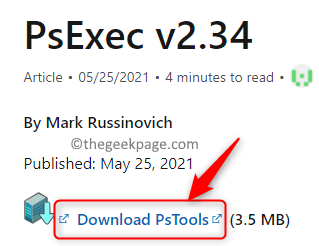
3. Kad lejupielāde ir pabeigta, ar peles labo pogu noklikšķiniet uz rāvējslēdzējs failu un noklikšķiniet uz Izvilkt visu.
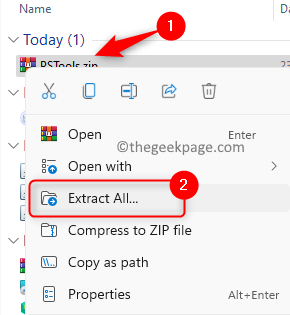
4. Klikšķiniet uz Pārlūkot un izvēlieties jebkuru vietu, kur to saglabāt, piemēram, E:\PsExecTools. Pēc tam noklikšķiniet uz Ekstrakts.
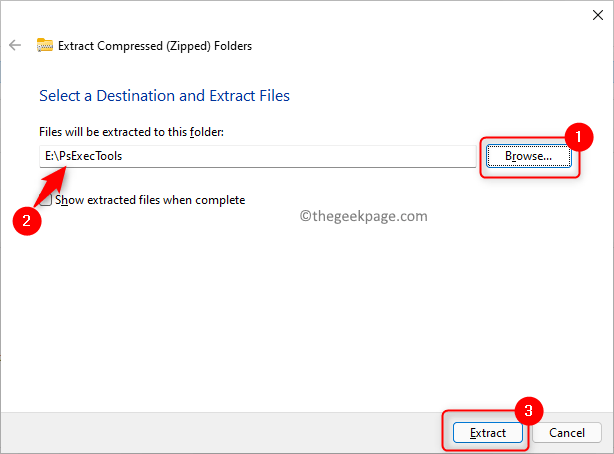
5. Tagad atveriet Skrien dialoglodziņš, izmantojot Windows un R atslēgas.
6. Tips cmd un nospiediet Ctrl + Shift + Enter atvērt Komandu uzvednekāadministrators.

7. Komandu uzvednē izpildiet tālāk norādīto komandu.
E:\PsExecTools\PsExec.exe -sid C:\Windows\regedit.exe
Piezīme: Komandas pirmā daļa, tas ir (E:\PsExecTools\PsExec.exe) ir vieta, kur esat izvilcis lejupielādēto zip failu.
lūdzu, aizstājiet to ar savu PsExec.exe ceļu
8. Klikšķiniet uz Piekrītu kad redzat PsExec licences līgums logs.
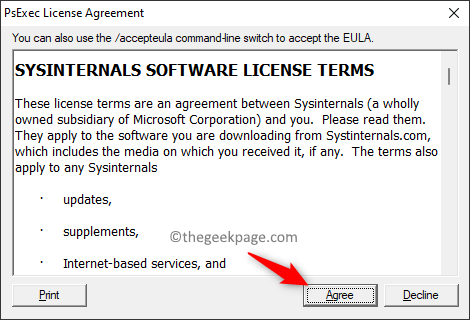
8. Tas vietējā sistēmā atver reģistra redaktoru, lai varētu modificēt ierakstus.
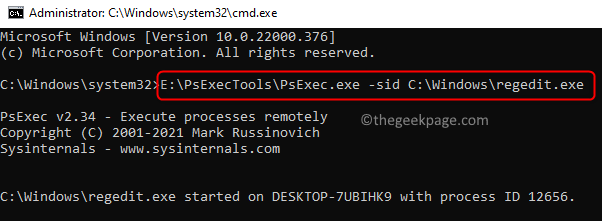
Piezīme – Izmaiņu veikšana reģistrā var radīt problēmas, tāpēc vislabāk ir saglabāt reģistra dublējumu, ko var izmantot, lai atjaunotu sistēmu, ja vēlāk rodas kādas problēmas. Izveidojiet dublējumu, noklikšķinot uz Fails -> Eksportēt izvēlnes opcija. Izvēlieties Eksporta diapazons kā Visi pirms dublējuma faila saglabāšanas.

9. Dodieties uz tālāk minēto vietu vai kopējiet un ielīmējiet to reģistra navigācijas joslā.
HKEY_LOCAL_MACHINE\SOFTWARE\Policies\Microsoft\Windows Defender
10. Tagad labajā pusē, dubultklikšķi ieslēgts Atspējot AntiSpyware ierakstu, lai to mainītu.
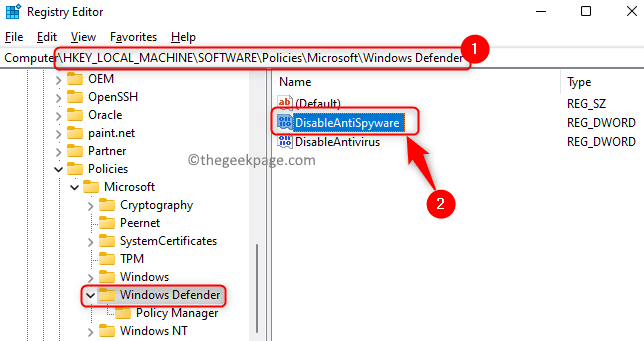
11. Iestatiet Vērtības dati lauks uz 1 un noklikšķiniet uz LABI.
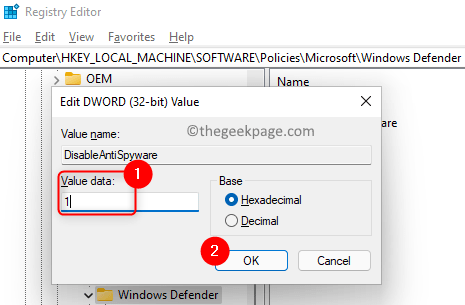
12. Līdzīgā veidā atveriet ierakstu Atspējot pretvīrusu un mainīt to Vērtības dati uz 1.
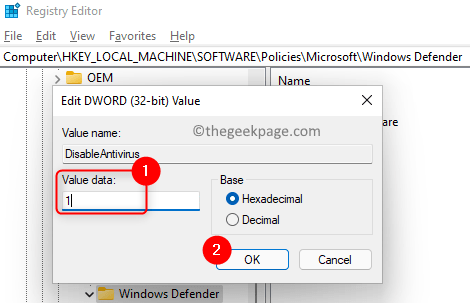
Piezīme– Ja nevarat atrast minētās atslēgas, izveidojiet atslēgas. Lai izveidotu atslēgas, ar peles labo pogu noklikšķiniet jebkurā vietā labajā rūtī atlasiet Jauns —> DWORD (32 bitu) vērtība. Nosauciet atslēgu kā Atspējot AntiSpyware un iestatiet to Vērtības dati uz 1 autors veiciet dubultklikšķi uz tā. Tādā pašā veidā izveidojiet citu atslēgu Atspējot pretvīrusu, un iestatiet tā vērtību uz 1.

13. Izejiet no reģistra.
14. Restartēt datoru un pārbaudiet, vai problēma ir novērsta.
2. labojums — rediģējiet grupas politiku
1. Nospiediet Windows+ R atvērt Skrien.
2. Tips gpedit.msc lai atvērtu Vietējās grupas politikas redaktors.
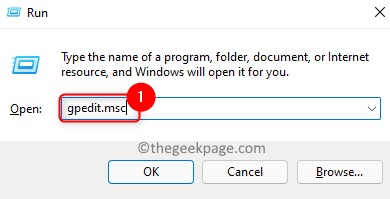
3. Pārvietojieties pa tālāk minētajām mapēm:
Datora konfigurācija -> Administratīvās veidnes -> Windows komponenti
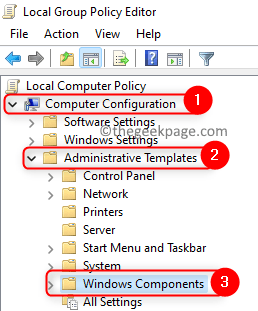
4. Atrodiet un atlasiet mapi Microsoft Defender Antivirus iekšā Windows komponenti.
5. Labajā pusē, dubultklikšķi nosauktajā iestatījumā Izslēdziet Microsoft Defender Antivirus.
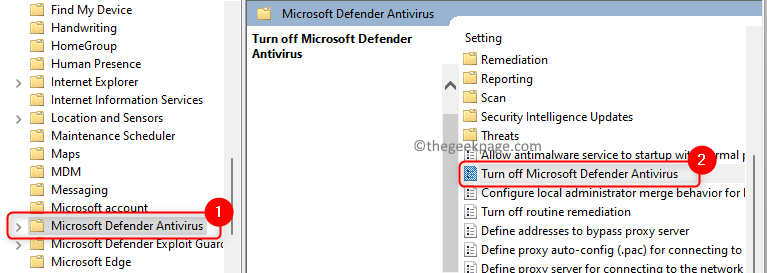
6. Atvērtajā logā atlasiet opciju Atspējots.
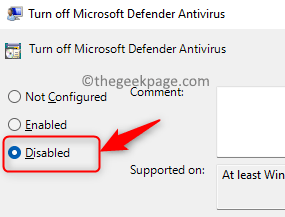
7. Klikšķiniet uz Pieteikties un tad tālāk labi lai saglabātu izmaiņas.
8. Izejiet no redaktora un pārbaudiet, vai problēma ir novērsta.
3. labojums — atinstalējiet trešās puses pretvīrusu programmatūru
Daudzi lietotāji ir atklājuši, ka trešās puses pretvīrusu klātbūtne viņu sistēmā var izraisīt šo problēmu ar Windows Defender. Ir ieteicams vai nu atspējot pretvīrusu, vai pilnībā atinstalēt to no sistēmas.
1. Vienkārši turiet Windows un R atslēgas, lai atvērtu Skrien.
2. Tips ms-settings: progrfeatures atvērt Lietotnes un funkcijas.

3. Iekš Lietotņu saraksts, atrodiet trešās puses antivīruss pieteikumu.
4. Noklikšķiniet uz trīs vertikāli punkti kas saistīti ar lietojumprogrammu un izvēlieties Atinstalēt.
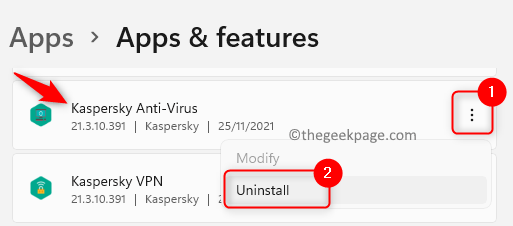
5. Apstipriniet atinstalēšanas procesu, noklikšķinot uz Atinstalēt pogu.
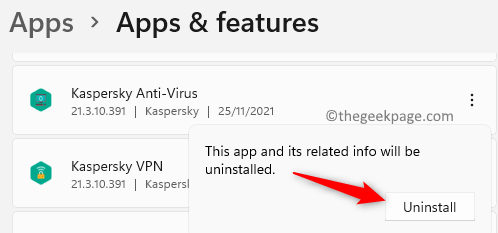
6. Pagaidiet, līdz process tiks pabeigts.
7. Restartēt sistēmu un pārbaudiet, vai Windows Defender darbojas.
Tieši tā!!
Mēs ceram, ka esat spējis novērst kļūdu 577, kas radās, atverot programmu Windows Defender. Komentējiet un dariet mums zināmu labojumu, kas jums izdevās.